Administrador de listas de condiciones de integridad de WEM
WEM Integrity Condition List Manager es una herramienta poderosa que le ayuda a crear el archivo XML para fines de filtrado. La herramienta se utiliza con los siguientes tipos de condiciones de filtro: El nombre está en la lista, El nombre no está en la lista, El nombre o valor está en la listay El nombre o valor no está en la lista. Para obtener más información sobre el uso de estas condiciones en la consola de administración, consulte Filtros.
Este artículo describe cómo utilizar el Administrador de listas de condiciones de integridad WEM para crear el archivo XML con fines de filtrado. Por ejemplo, supongamos que desea filtrar las acciones utilizando el Administrador de lista de condiciones de integridad de WEM junto con El nombre está en la lista.
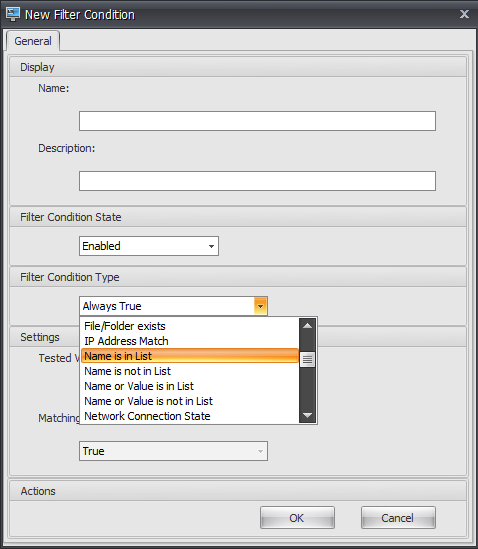
-
Abra el Administrador de listas de condiciones de integridad de WEM.
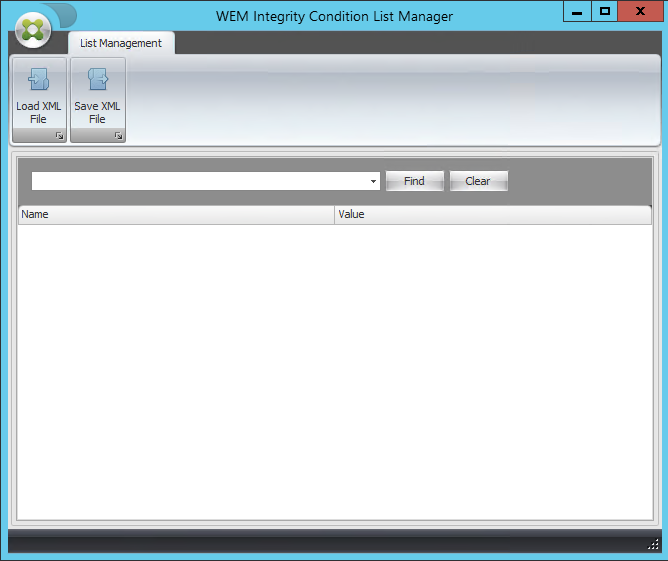
-
Haga clic derecho en el área en blanco y luego seleccione Agregar en el menú contextual.
-
Escriba el nombre en el campo Nombre .
Nota:
Escriba el nombre de la máquina en la que se ejecuta el agente WEM (host del agente).
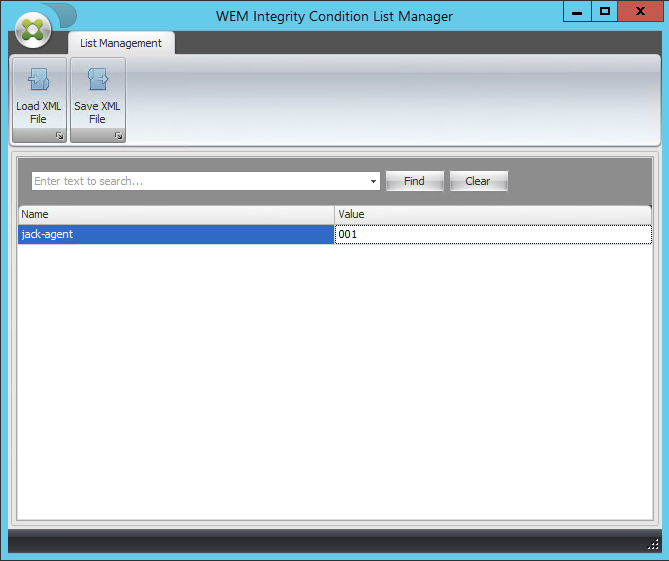
-
Haga clic en Guardar archivo XML, busque la carpeta deseada y luego haga clic en Guardar.
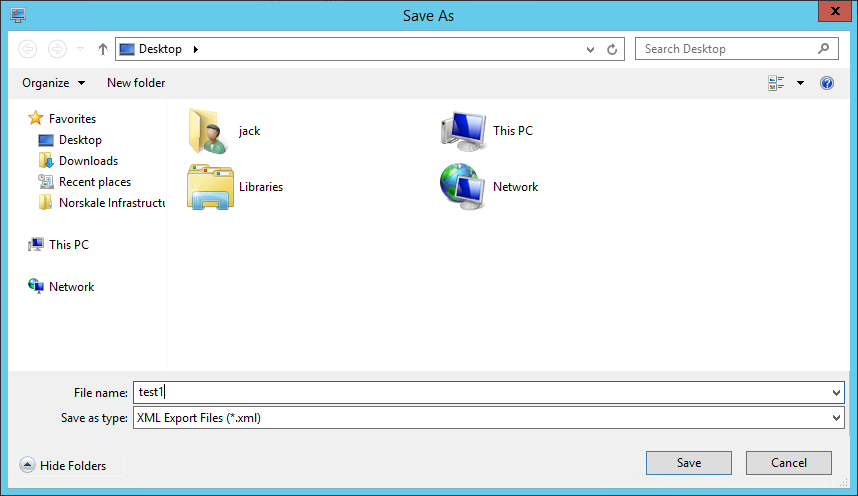
-
Abra el archivo XML guardado para verificar que la información proporcionada se guardó correctamente.
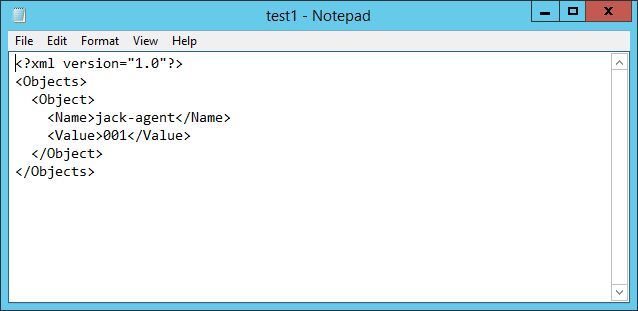
-
Copie el archivo XML guardado en una carpeta en el host del agente.
Nota:
Esta función no funciona si guarda el archivo XML en una máquina de consola de administración.
-
Vaya a la pestaña Consola de administración > Filtros > Condiciones > Lista de condiciones de filtro y luego haga clic en Agregar.
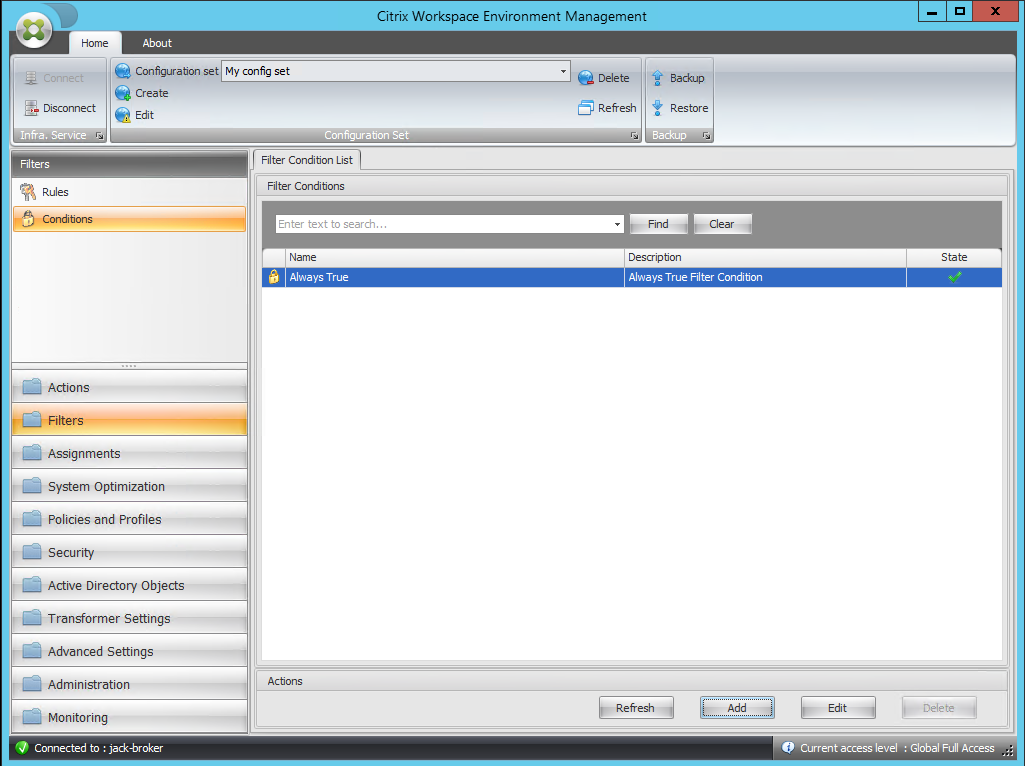
-
Escriba la información y luego haga clic en Aceptar.
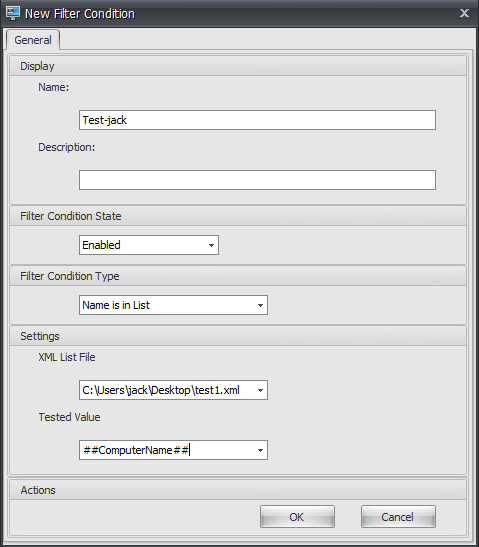
Nota:
- Tipo de condición de filtro. Seleccionar El nombre está en la lista.
- Archivo de lista XML: C:\Users\<user1>\Desktop\test1.xml (dirección del archivo en el host del agente)
- Valor probado. Escriba el token dinámico que corresponde al nombre que escribió en el campo Nombre en el Administrador de lista de condiciones de integridad de WEM. En este ejemplo, escribió el nombre de la máquina en la que se ejecuta el agente (host del agente). Por lo tanto, debe utilizar el token dinámico “##ComputerName##”. Para obtener más información sobre el uso de tokens dinámicos, consulte Tokens dinámicos.
-
Vaya a la pestaña Consola de administración > Filtros > Reglas > Lista de reglas de filtro y luego haga clic en Agregar.
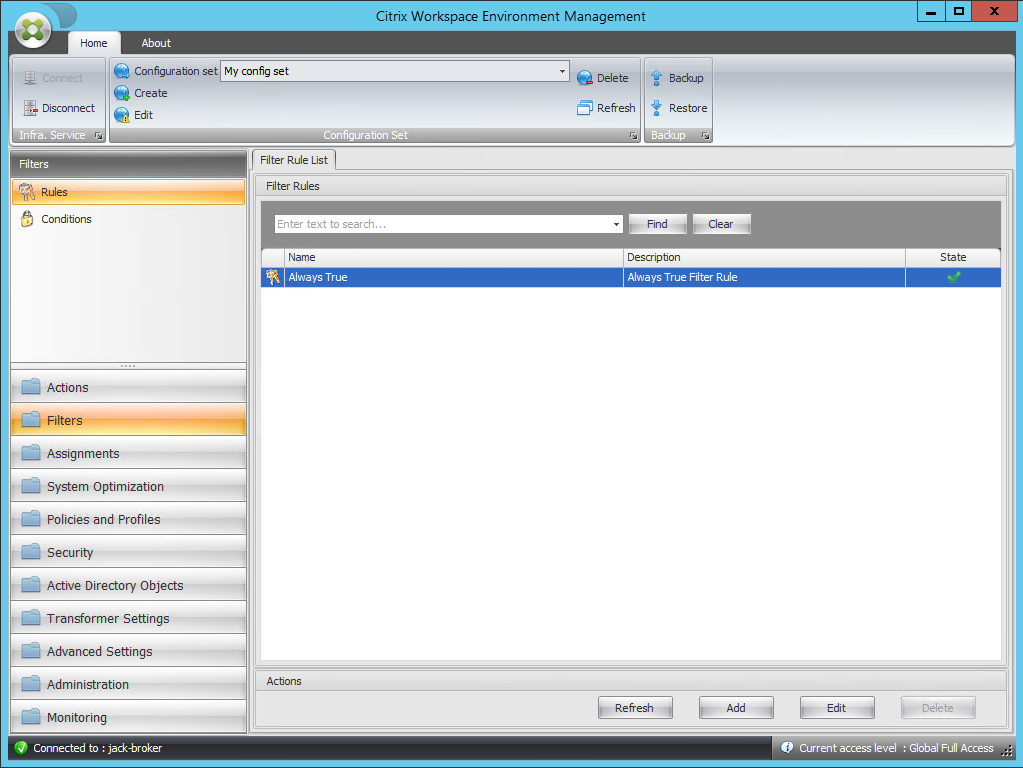
-
Escriba el nombre del filtro en el campo Nombre .
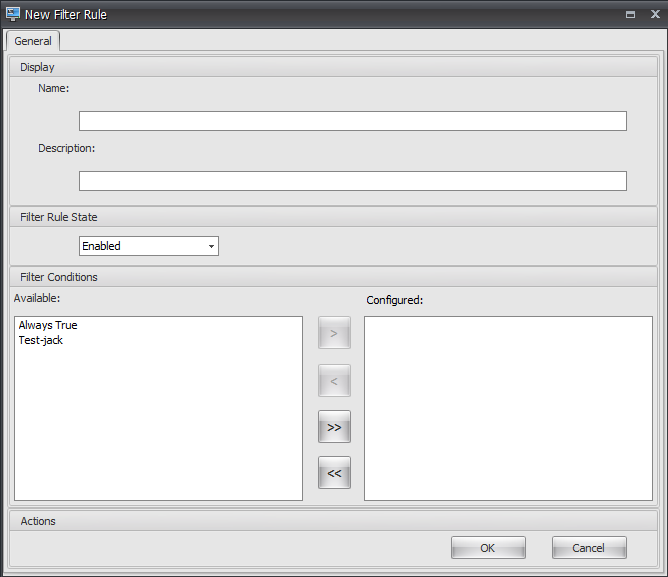
-
Mueva la condición configurada del panel Disponible al panel Configurado y luego haga clic en Aceptar.
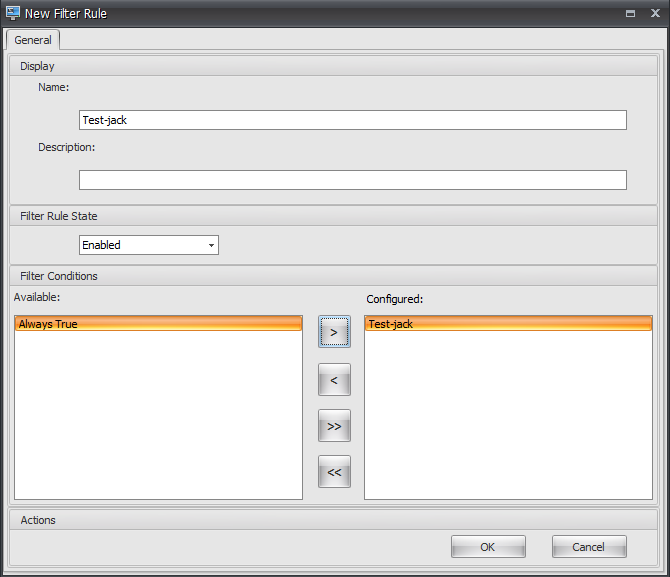
-
Vaya a la pestaña Consola de administración > Acciones > Aplicaciones > Lista de aplicaciones y luego agregue una aplicación.
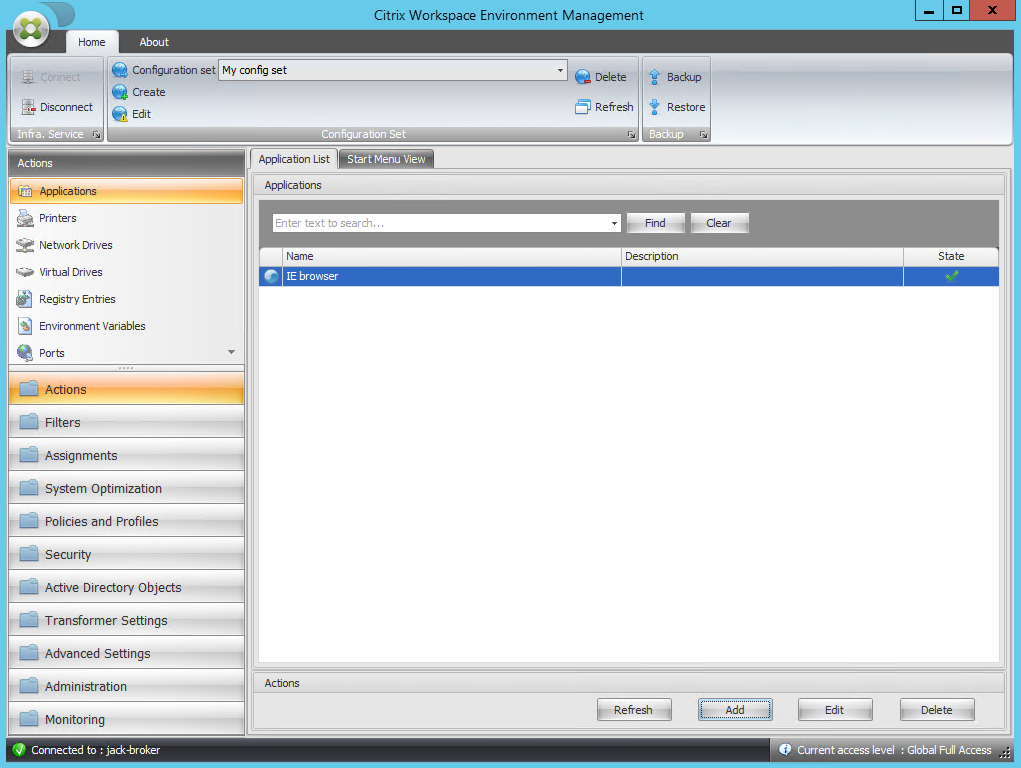
-
Vaya a la pestaña Consola de administración > Asignaciones > Asignación de acción .
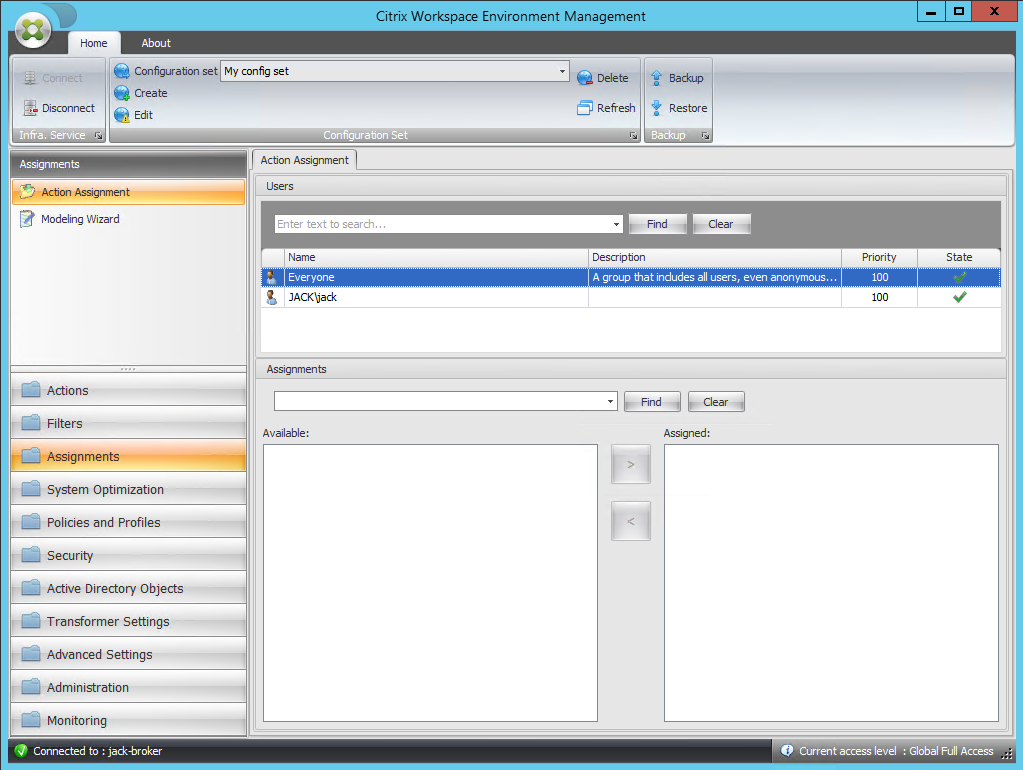
-
Haga doble clic en el usuario o grupo de usuarios deseado (en este ejemplo, seleccione el host del agente).
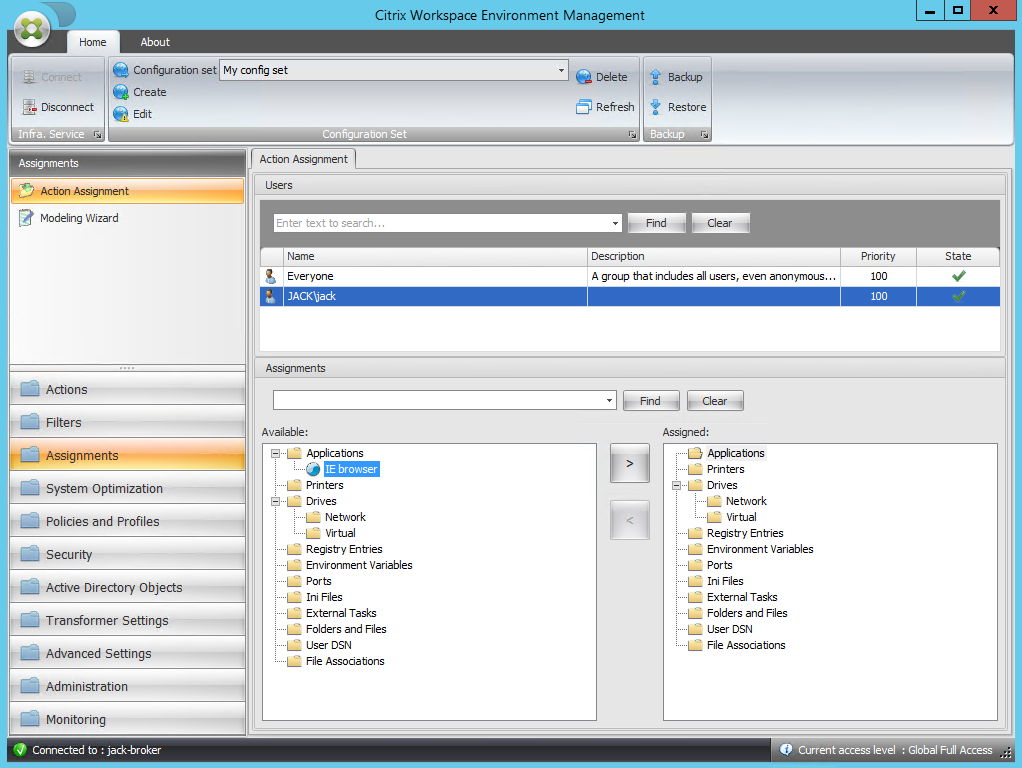
-
Mueva la aplicación del panel Disponible al panel Asignado .
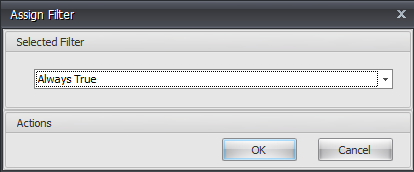
-
Seleccione el filtro y luego haga clic en Aceptar.
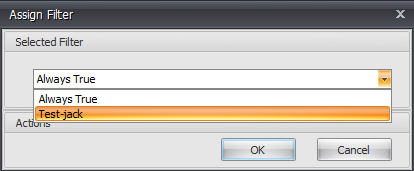
-
Habilite las opciones para la aplicación asignada (en este ejemplo, habilite Crear escritorio y Anclar a la barra de tareas).
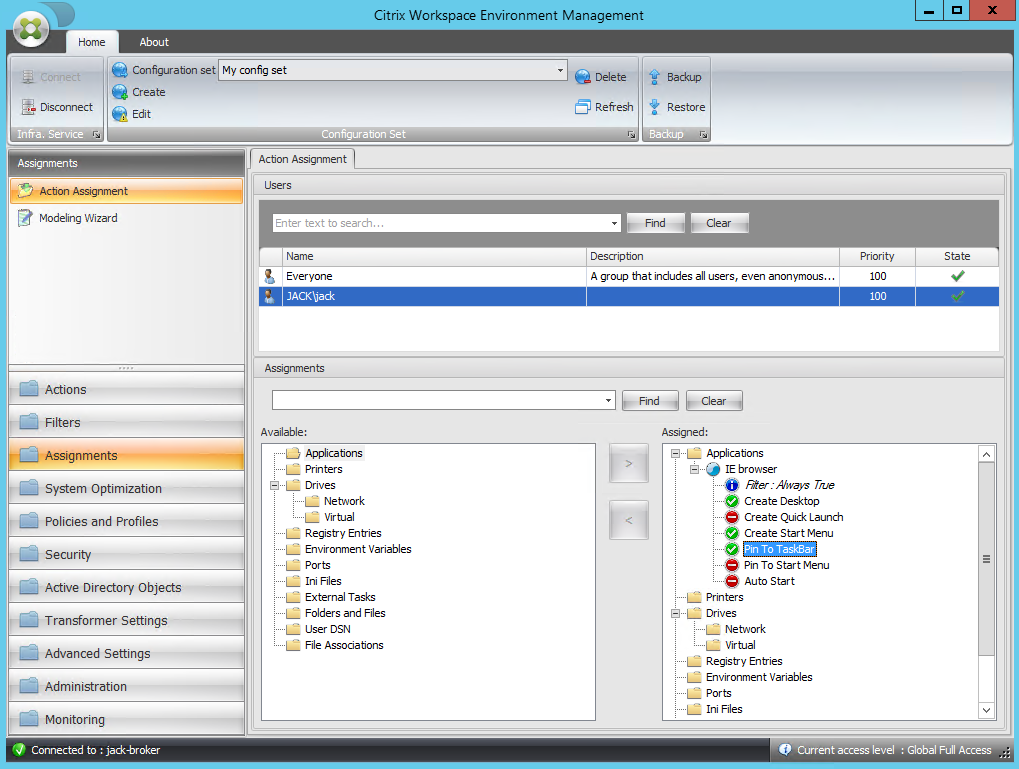
-
Vaya a la pestaña Consola de administración > Administración > Agentes > Estadísticas y luego haga clic en Actualizar.
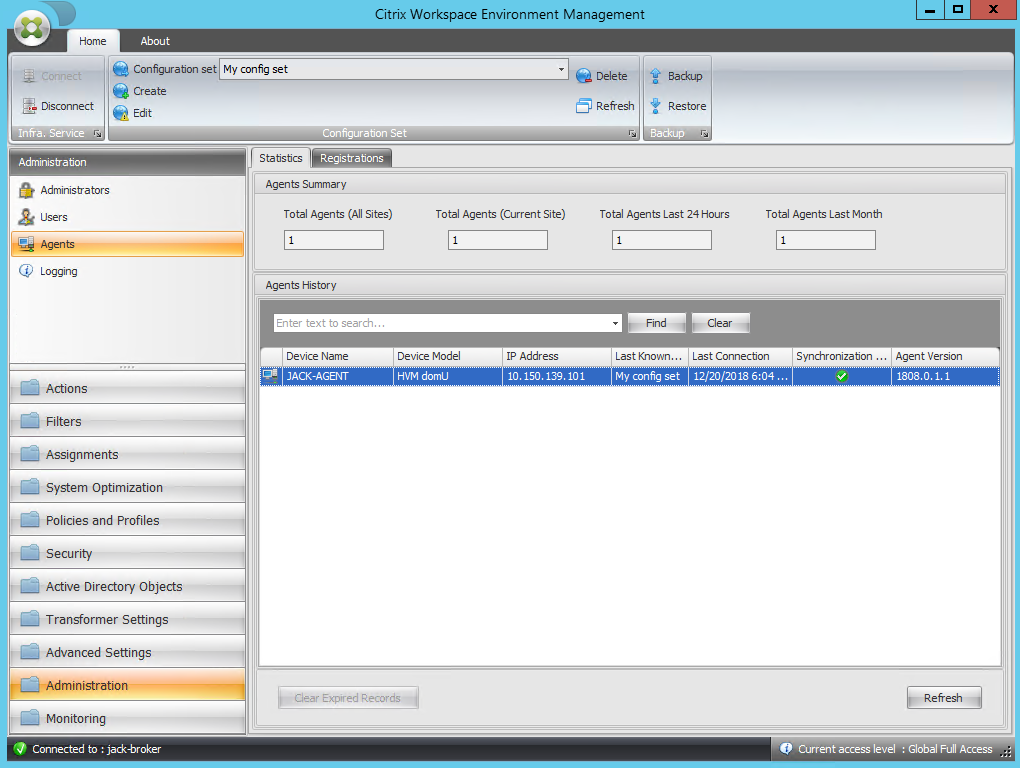
-
Haga clic con el botón derecho en el agente y luego seleccione Actualizar agente(s) del espacio de trabajo en el menú contextual.
Nota:
Para que la configuración surta efecto, también puede ir a la máquina en la que se ejecuta el agente y luego actualizar Citrix WEM Agent.
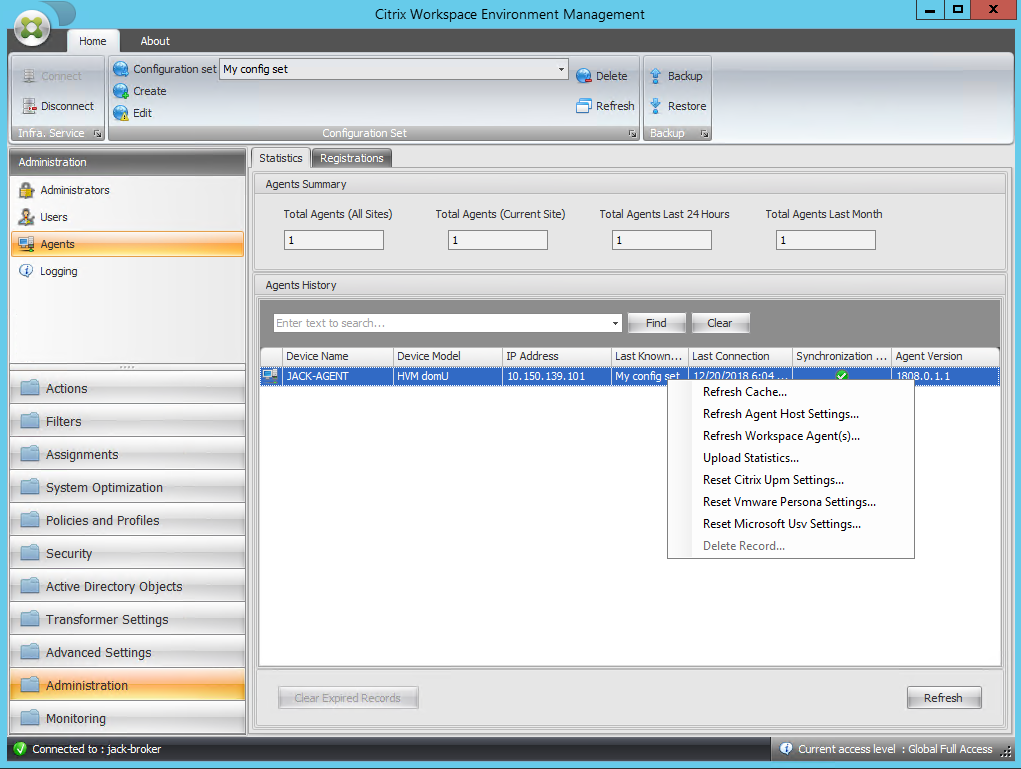
-
Vaya a la máquina en la que se ejecuta el agente (host del agente) para verificar que la condición configurada funciona.

En este ejemplo, la aplicación se asignó a la máquina agente correctamente. Se creó en el escritorio y se ancló a la barra de tareas.